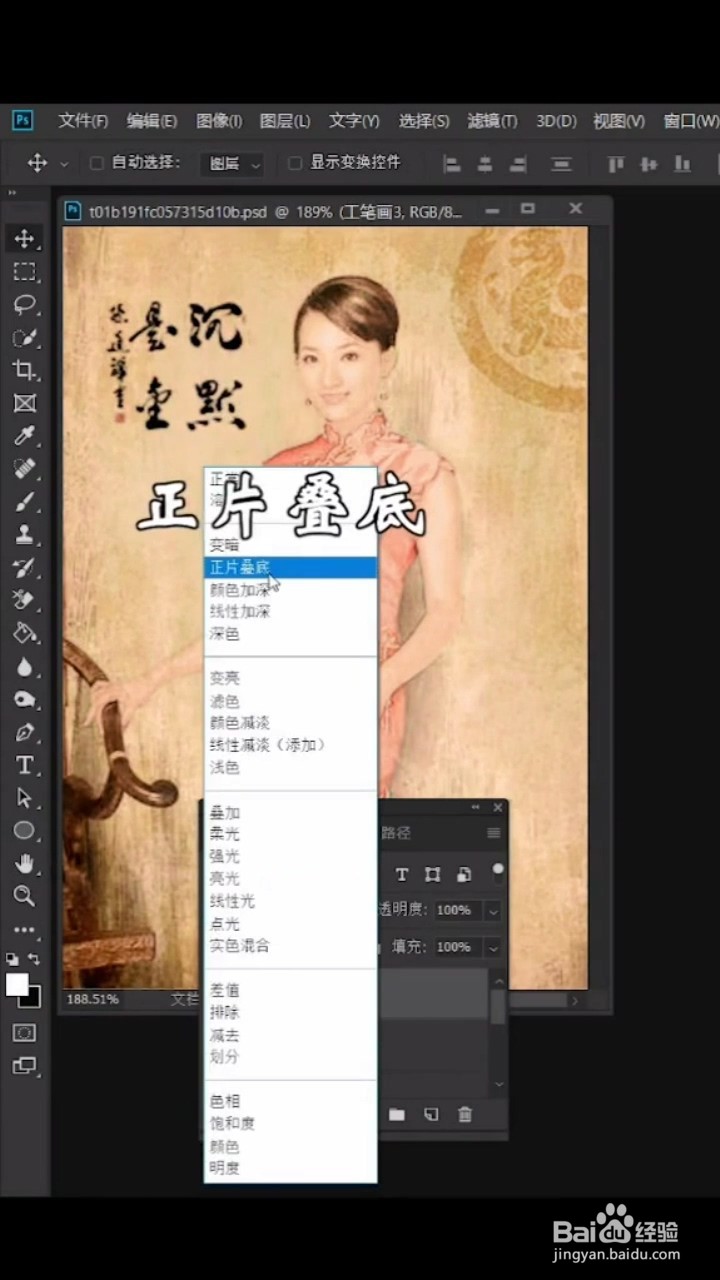1、打开photoshop,先按ctrl+J复制图层,再按ctrl+J反相,再将混合模式改为线性减淡。
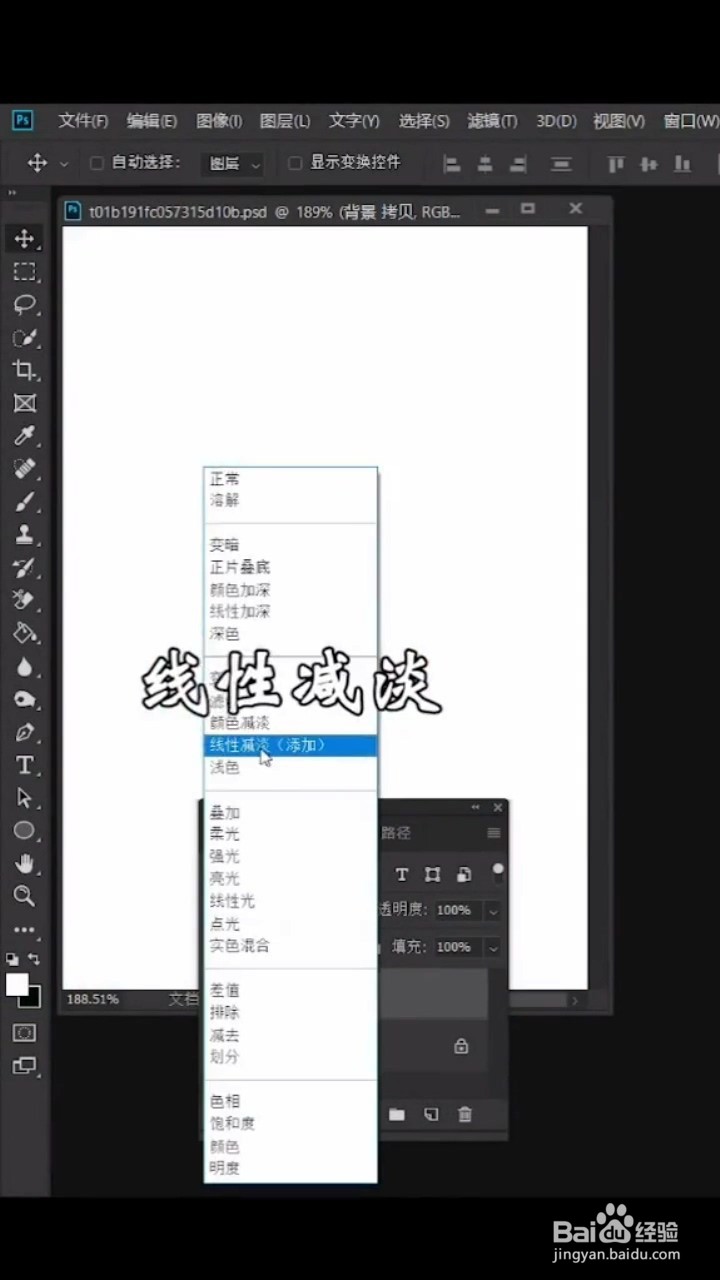
2、点击菜单的滤镜,选择其他选项的最小值,像素为一像素。
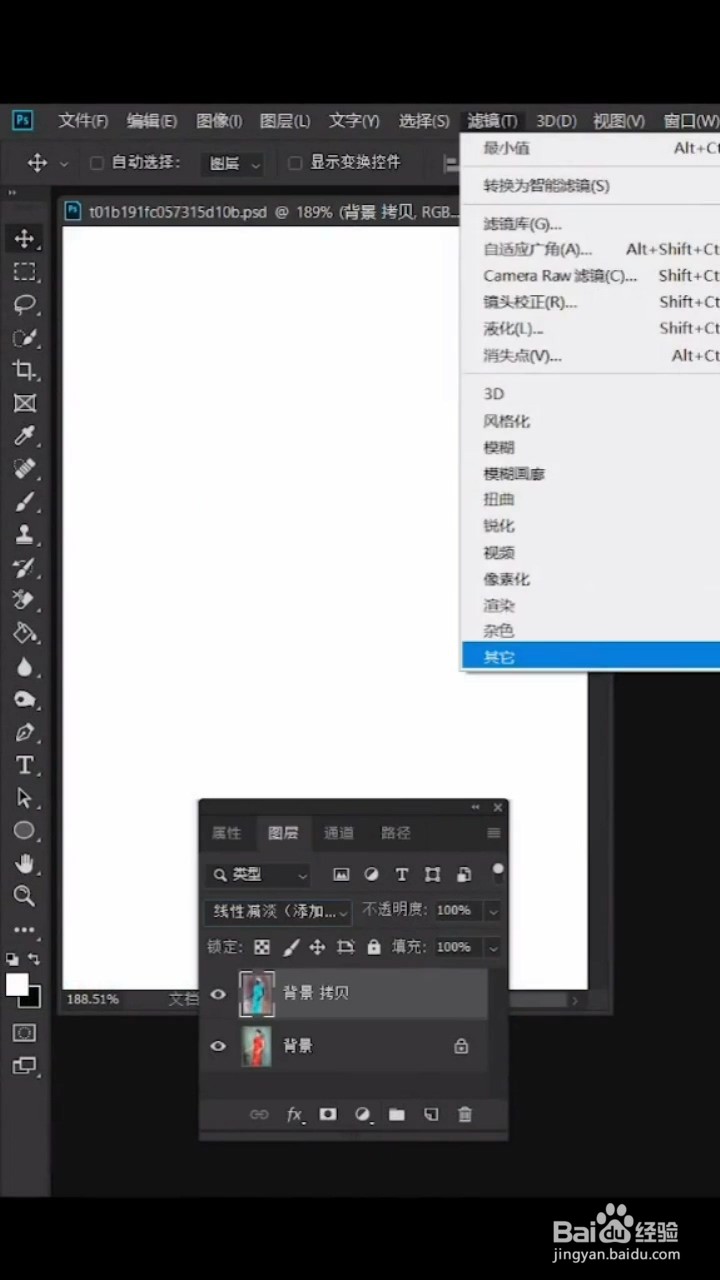
3、双击图层打开混合选项,按住alt键拖动下一图层的滑块,使画面颜色明显。
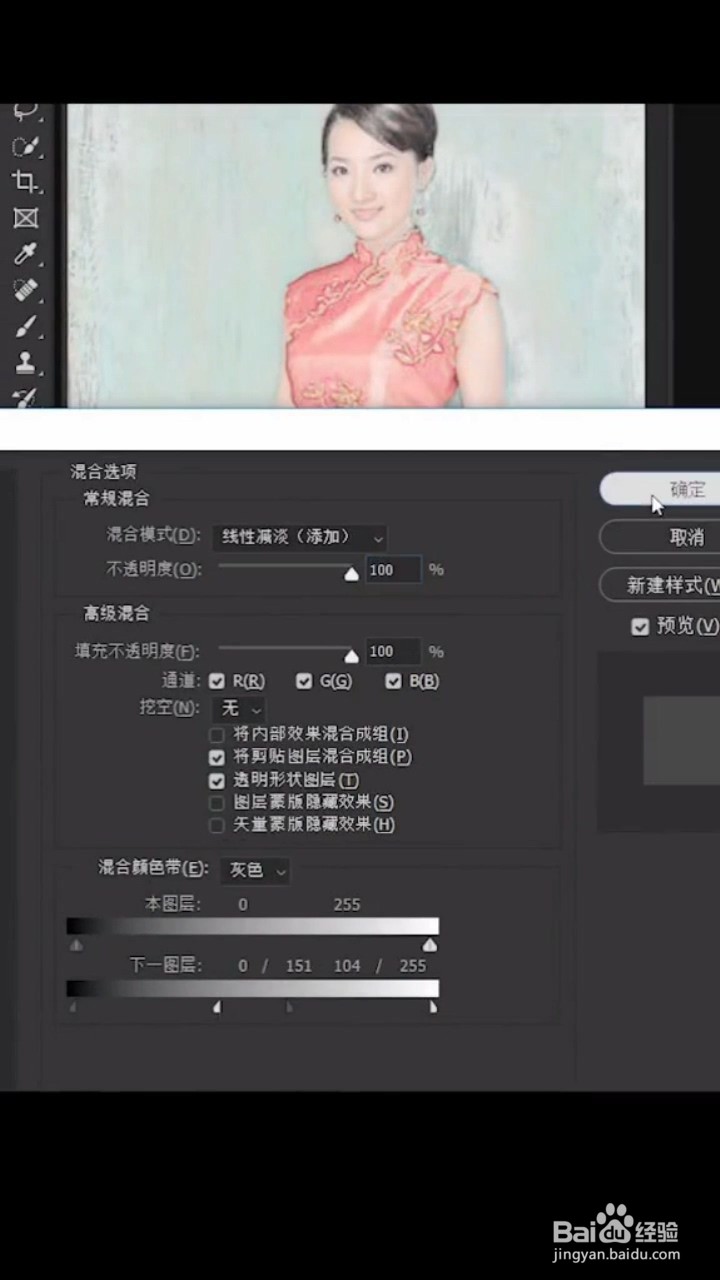
4、点击图层,点击小圆圈,打开照片滤镜,浓度为58%。
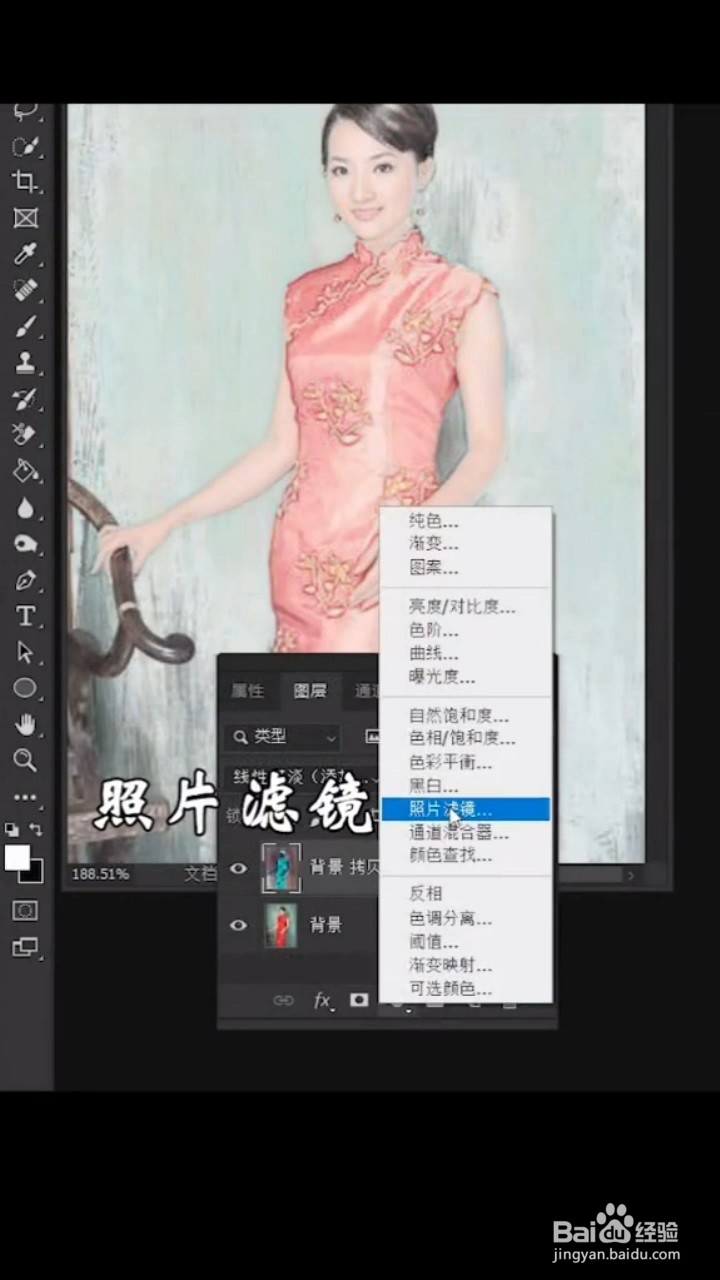
5、将工笔画纹理图片拖入进来,调整好大小,然后将混合模式改为线性加深。
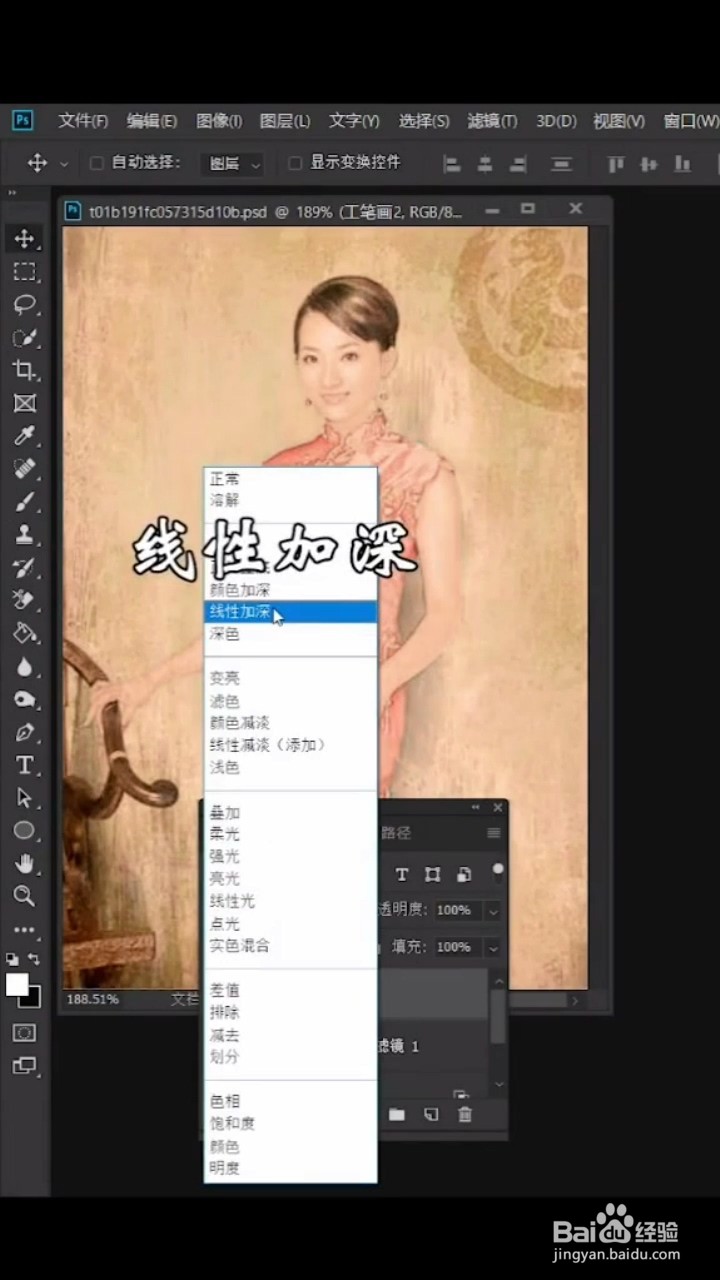
6、按住ctrl+shift+alt+E盖印图层,将混合模式改为柔光,并适当降低不透明度。
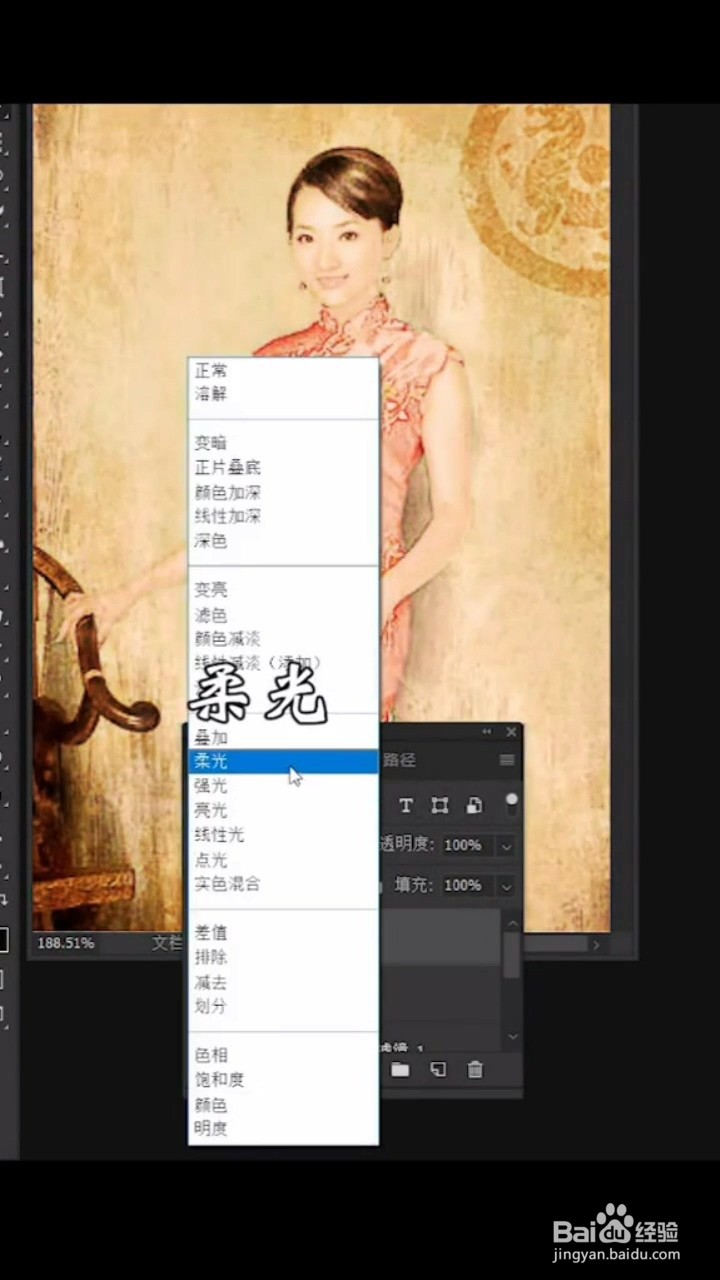
7、将工笔画文字素材拖入进来,摆放好位置,混合模式改为正片叠底,适当降低不透明度即可完成。